Windows + Shift + S는 Windows 11/10의 편리한 도구입니다. 특히 블로거, 콘텐츠 제작자 등 스크린샷 촬영에 크게 의존하는 사람들에게 키 조합은 거의 자연스러운 습관과 같습니다. 하지만 Windows + Shift + S가 작동을 거부하면 어떻게 될까요? Windows + Shift + S 키 조합이 작동하지 않는다는 이유로 기한이 첨부된 블로그를 정지시키시겠습니까?
문제를 조금 더 잘 이해하기 –
키 조합, 즉 Windows + Shift + S가 작동하지 않거나 이 조합이 수행하는 기능 중 하나가 작동하지 않을 수 있습니다. 예를 들어 키 조합을 사용하여 스크린샷을 찍을 수 있지만 원하는 앱(Skype 채팅)에 붙여넣을 수 없습니다. 자유 형식 캡처, 전체 화면 캡처 또는 창 캡처와 같은 기능 중 하나 작동하지 않습니다.
상황이 어떻든 이 게시물에서는 문제를 해결하려고 노력하고 해결하는 동안 스크린샷이 필요한 작업에 문제가 발생하지 않도록 다른 방법도 살펴보겠습니다.
Windows + Shift + S가 Windows에서 작동하지 않는 경우 어떻게 해야 합니까?
지혜의 말씀 – 한두 가지 쉬운 수정을 시도하십시오. 작동하지 않더라도 타사 화면 캡처 도구를 사용해 보세요. , 그 중 하나는 아래에 설명되어 있으며 나머지 수정 사항을 시도할 수 있습니다. 시도하기 전에 키에 끼인 것이 있는지 확인하십시오.
1. 캡처 및 스케치 재설정
Windows + Shift + S 키 조합이 작동하지 않는 경우 시도할 수 있는 첫 번째 작업 중 하나는 캡처 및 스케치 앱. 그렇게 하려면 아래 언급된 단계를 따르십시오 –
- 설정을 엽니다.
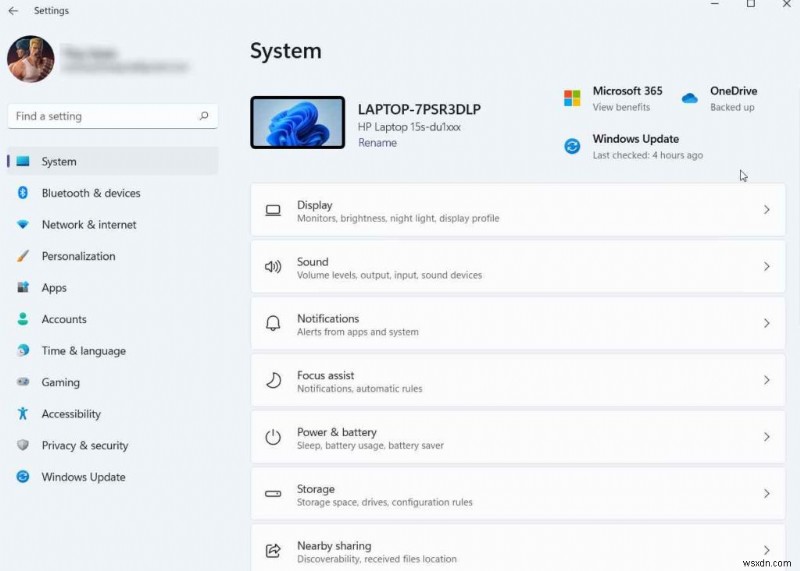
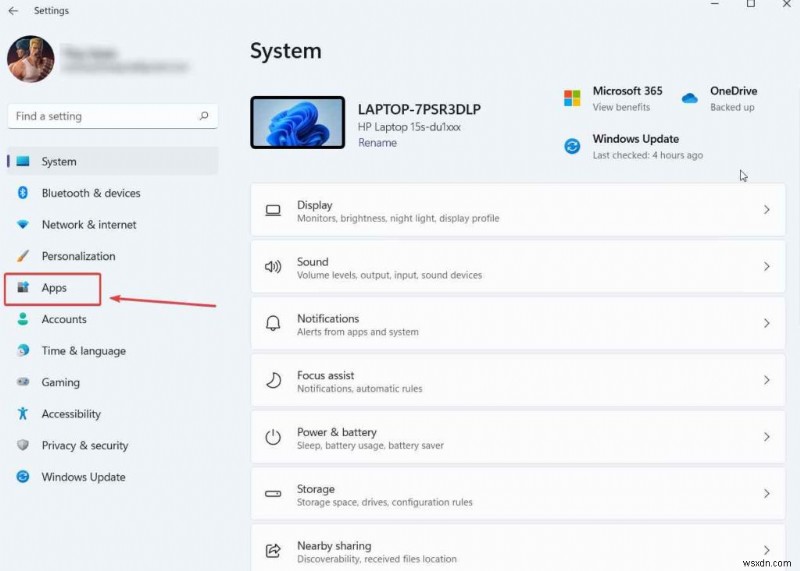
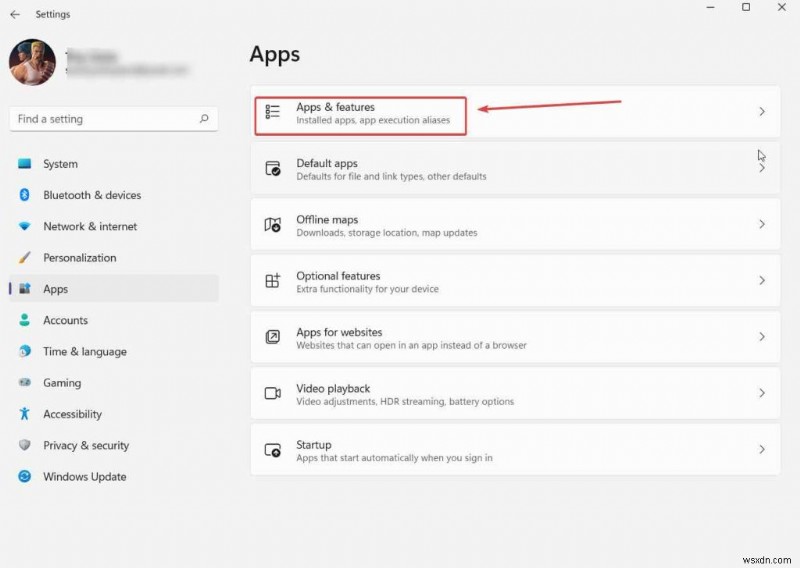
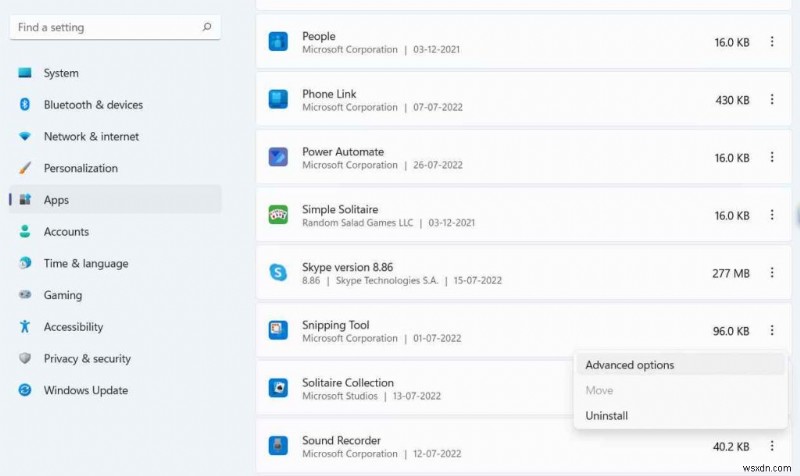
- 다시 아래로 스크롤하여 재설정을 클릭합니다.
그런 다음 PC를 다시 시작하고 Windows + Shift + S 키 조합을 다시 눌러 지금 스크린샷을 찍고 있는지 확인하십시오.
2. 클립보드 기록 활성화
클립보드 기록을 활성화하는 것은 "Windows Shift S가 작동하지 않음" 문제를 해결하는 또 다른 방법입니다. 클립보드에서 기록 토글을 허용하려면 설정 경로를 다시 선택해야 합니다. –
Windows 11 사용자의 경우 –
- 설정을 엽니다.
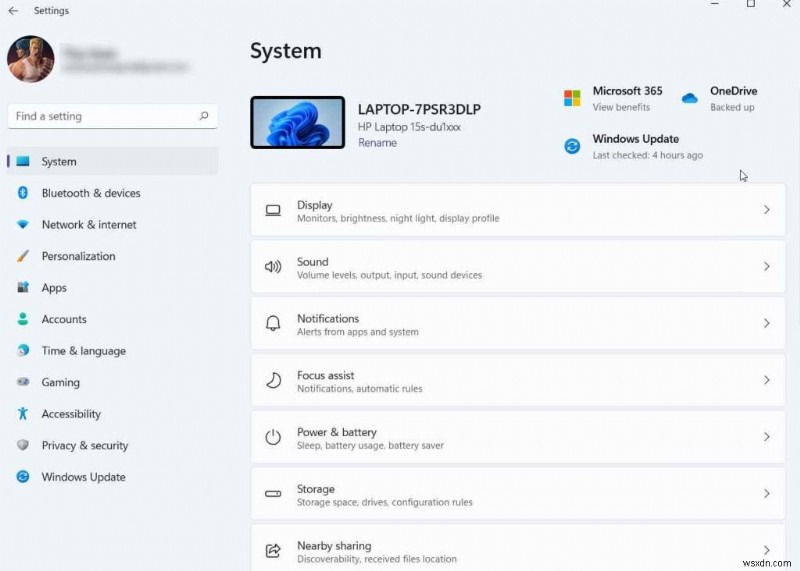
Windows 10 사용자의 경우 –
- 설정으로 이동 Windows + I 버튼을 눌러.
- 시스템을 클릭합니다. .
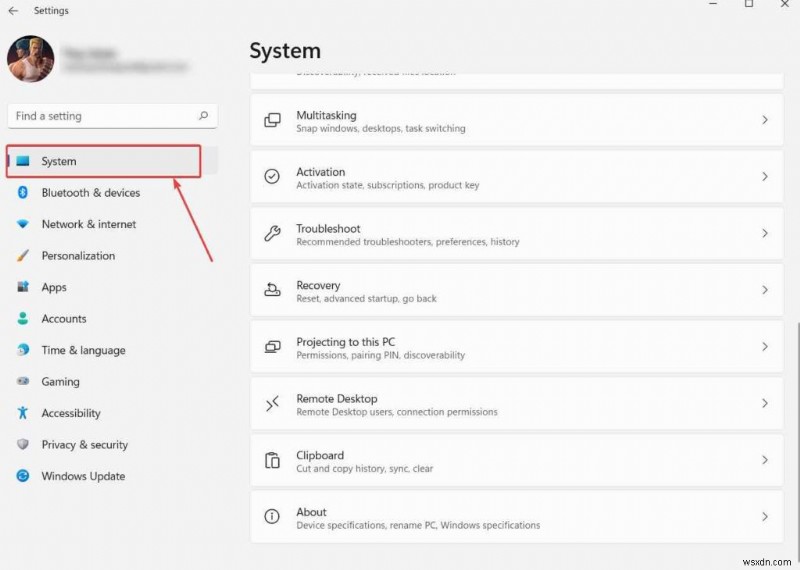
- 왼쪽 창에서 클립보드를 클릭합니다. .
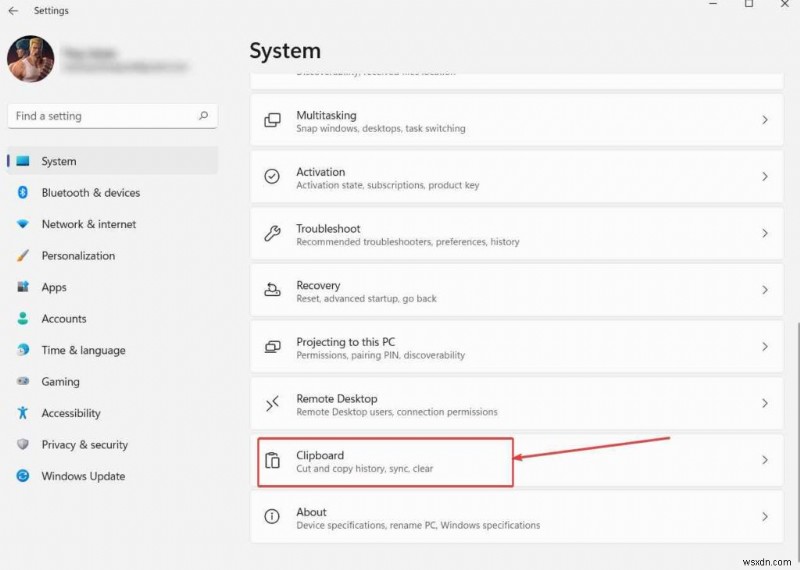
- 클립보드 기록 스위치를 켭니다.
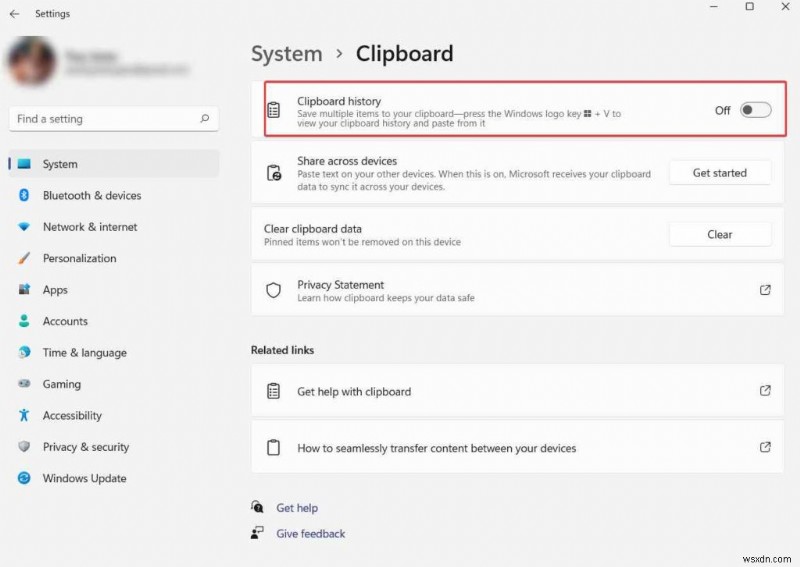
3. 타사 화면 캡처 도구 사용
다양한 Windows용 스크린샷 앱이 있습니다. , 이를 통해 스크린샷을 찍을 수 있습니다.
실제로 TweakShot 화면 캡처와 같은 앱을 사용하면 단순히 스크린샷을 찍는 것 이상을 할 수 있습니다.

TweakShot Screen Capture가 제공하는 기능은 다음과 같습니다 –
- 동영상뿐만 아니라 스크린샷 캡처
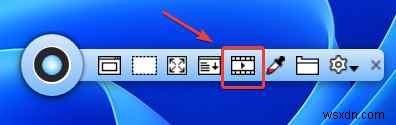
- 화면의 모든 영역 캡처 – 전체 화면, 선택적 지역 , 스크롤 창, 및 단일 창
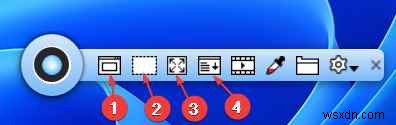
- 캡처한 스크린샷에 주석을 추가하기 위한 대형 도구 모음입니다. 도구 세트는 다음을 포함하지만 이에 국한되지는 않습니다 –
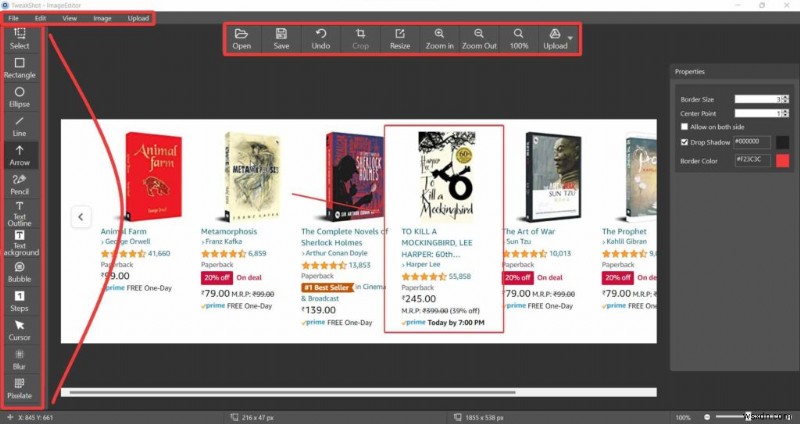
- 스크린샷의 영역을 흐리게 처리/픽셀화합니다.
- 타원형/직사각형 상자, 텍스트, 화살표, 계단 등을 넣습니다.
- 스크린샷에서 영역을 강조표시합니다.
- 음성 추가 거품
- 이미지 크기를 조정합니다.
- 이미지를 확대, 축소 및 자릅니다.
TweakShot 화면 캡처 작동 원리 –
- TweakShot Screen Capture를 다운로드, 설치 및 실행합니다.
- 도구에서 캡처할 화면 영역을 선택합니다.
- 이제 이미지가 이미지 편집기에서 열립니다. 여기에서 다른 이미지를 열도록 선택할 수도 있습니다.
4. 캡처 및 스케치를 활성화했습니까?
당연해 보일 수 있지만 캡쳐 및 스케치 기능이 비활성화되어 Windows + Shift + S 키 조합을 사용할 수 없습니다. 다음은 캡처 및 스케치 기능을 활성화하는 단계입니다. 키 조합 –
Windows 11에서 –
- Windows+ I를 눌러 설정을 엽니다. .
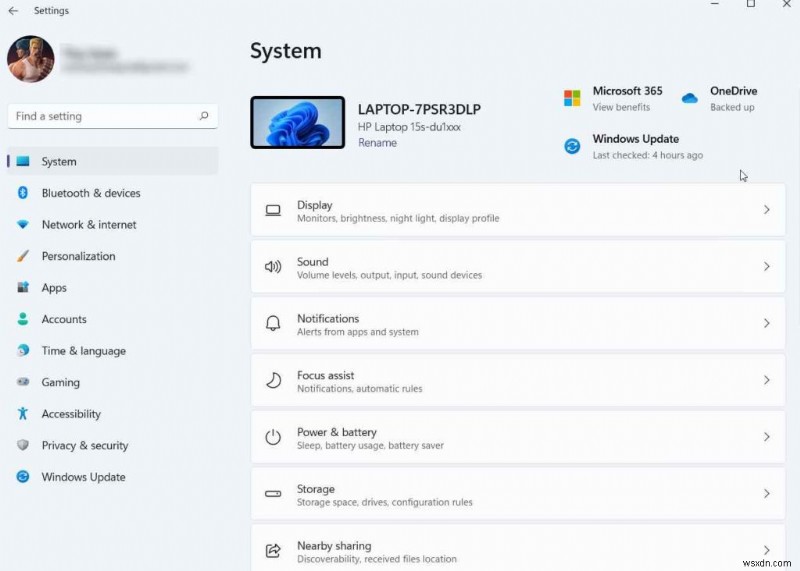
- 알림을 클릭합니다. .
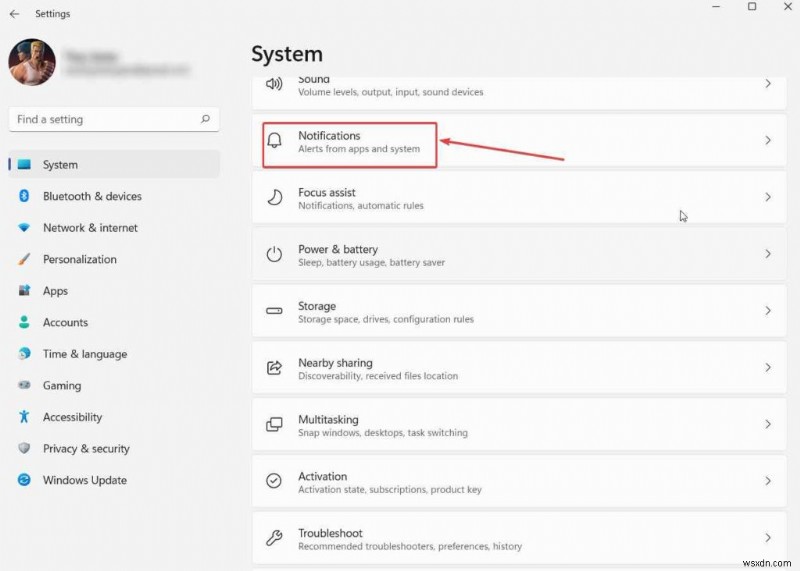
- 오른쪽에서 아래로 스크롤하여 캡처 및 스케치 도구입니다.
- 스위치가 켜져 있는지 확인하세요.
Windows 10에서 –
- 설정 열기 .
- 시스템을 클릭합니다. .
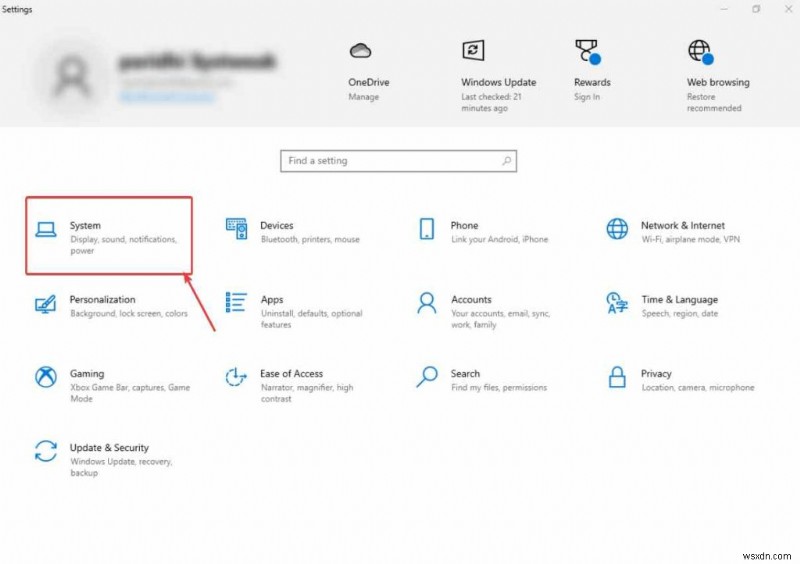
- 왼쪽에서 알림을 클릭합니다. &작업 .
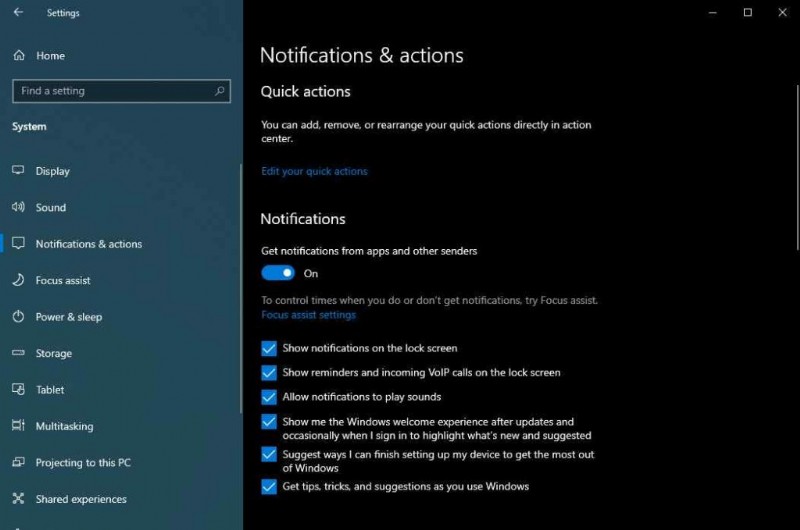
- 앱 및 다른 발신자로부터 알림 받기 아래의 토글 스위치가 있는지 확인합니다. 켜짐 .
- 아니라면 켜고 캡처 및 스케치 옆의 스위치를 토글합니다. 오른쪽으로.
이제 Windows + Shift + S 키 조합이 작동하는지 확인하십시오.
5. 제거 및 재설치
수동 수정이 작동하지 않는 것 같으면 캡처 및 스케치 를 제거하고 다시 설치해 보십시오. Microsoft Store의 도구입니다. 아래에 표시된 일반적인 단계를 사용하여 도구를 제거할 수 없는 경우. 이 경우 타사 전용 제거 프로그램을 사용할 수 있습니다. 캡쳐 및 스케치 제거에 도움이 되는 도구 레지스트리 또는 기타 파일 및 폴더의 형태로 남은 부분을 남기지 않고 완전히. Snip &Sketch – 를 제거하고 다시 설치하려면 일반적인 단계를 시도하십시오.
- Windows 검색창에 Snip을 입력합니다. .
- 캡처 및 스케치 옵션을 마우스 오른쪽 버튼으로 클릭하고 제거를 클릭합니다. .
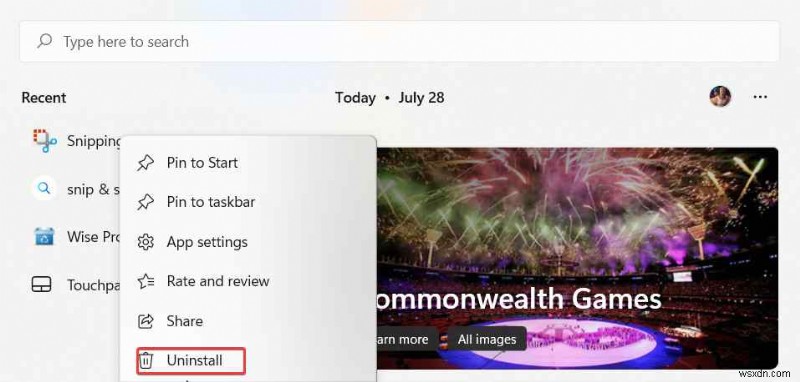
- Microsoft 스토어 열기 캡처 및 스케치 검색 도구를 선택하고 설치합니다.
앱을 설치했으면 Windows + Shift + S 키 조합을 눌러 지금 작동하는지 확인합니다.
6. USB 장치를 분리했다가 다시 연결하십시오
많은 사용자가 플래시 드라이브, 외장 하드 드라이브 또는 게임 컨트롤러와 같은 USB 장치를 연결한 직후 Windows + Shift + S 키 조합이 작동을 멈춘 이상한 문제에 직면했습니다. 그게 당신이라면 모든 USB 장치를 분리하고 조합을 다시 시도하십시오. 어떤 장치가 키 조합을 방해하는지 확인하기 위해 USB 장치를 하나씩 분리해야 할 수도 있습니다.
7. Windows 업데이트 확인
마지막으로 Microsoft는 소프트웨어 취약성과 버그를 패치하기 위해 업데이트를 자주 릴리스하므로 보류 중인 Windows 업데이트를 확인할 수 있습니다.
Windows 11에서
- Windows + I를 눌러 설정을 엽니다. .
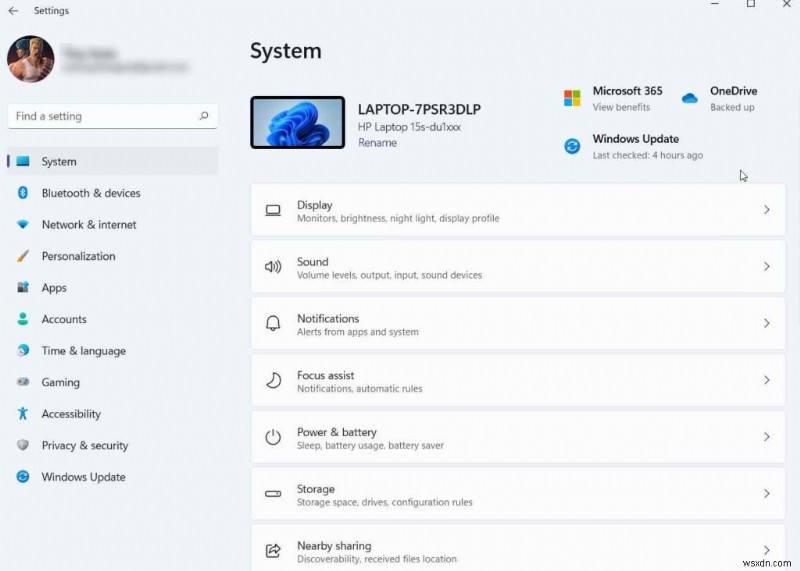
- 왼쪽에서 Windows Update 를 클릭합니다. 마지막 옵션입니다.
- 업데이트가 있으면 다운로드 및 설치
를 클릭합니다.
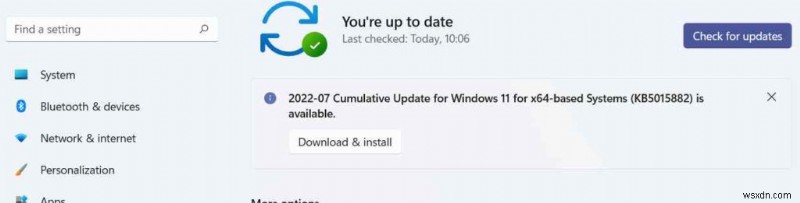
Windows 10에서
- 설정 열기 Windows + I 키 조합을 눌러.
- 업데이트 및 보안을 클릭합니다. .
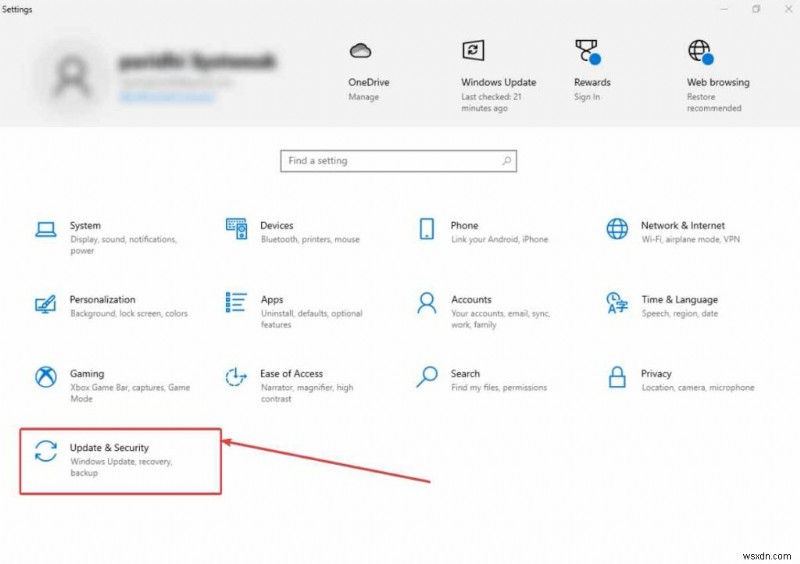
- Windows 업데이트를 클릭합니다. 그런 다음 업데이트를 확인합니다.
마무리
Windows + Shift + S 키 조합이 작동하지 않는 경우 이 수정 사항을 사용해 보십시오. 그리고 그렇게 하는 동안 TweakShot Screen Capture와 같은 타사 스크린샷 앱을 사용해 보세요. 그러면 작업에 어려움이 없습니다. 더 유용하고 흥미로운 콘텐츠를 보려면 WeTheGeek를 계속 읽어보세요.
소셜 미디어(Facebook, Instagram, YouTube)에서 팔로우하세요.
